Windows 10 zbiera informacje o użytkowniku w formie historii aktywności, która zapisywana jest na koncie Microsoft. Znajduje się tam historia przeglądania i wyszukiwania, a także historia lokalizacji, w których byliśmy. Jak to przejrzeć i wyczyścić?

Jeśli przez długi czas korzystamy z Windows 10, to prawdopodobnie system zebrał o nas sporo przeróżnych informacji i zapisał je na koncie Microsoft. W Windows 10 istnieje bowiem coś takiego, jak historia aktywności, czyli sekcja, w której zapisywana jest historia przeglądania i wyszukiwania w przeglądarce Edge, historia lokalizacji, które odwiedziliśmy, a także o historia komend głosowych wydanych asystentce Cortana (to akurat Polaków nie dotyczy – póki co).
Historia aktywności jest dostępna tylko wtedy, gdy do systemu logujemy się za pomocą konta Microsoft – nie występuje ona w przypadku, gdy korzystamy z konta lokalnego. Jeśli jednak mamy konto Microsoft, to warto wiedzieć, że są na nim zapisane wyżej wspomniane informacje na nasz temat. Zobaczmy, jak sprawdzić historię aktywności, a także jak ją wykasować ze swojego konta.
Przeglądanie i kasowanie historii aktywności na koncie Microsoft
Historię aktywności można sprawdzić na swoim koncie Microsoft, korzystając z odpowiedniej strony internetowej, na której wystarczy się zalogować. Jest to najprostszy sposób sprawdzenia tego, jakie dane Microsoft zebrał na nasz temat i zapisał na naszym koncie.
Przejdź do kontroli prywatności konta Microsoft
Kliknij w powyższy link, a następnie skorzystaj z przycisku „Zaloguj się przy użyciu konta Microsoft”.
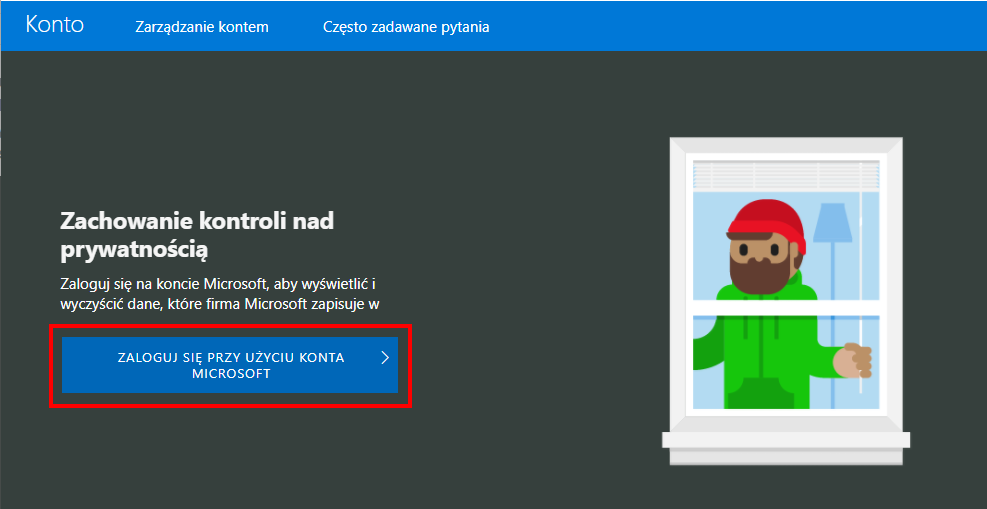
Zostaniesz przeniesiony/-a do ustawień prywatności swojego konta Microsoft na oficjalnej stronie Microsoftu. W panelu prywatności wybierz zakładkę „Historia aktywności”.
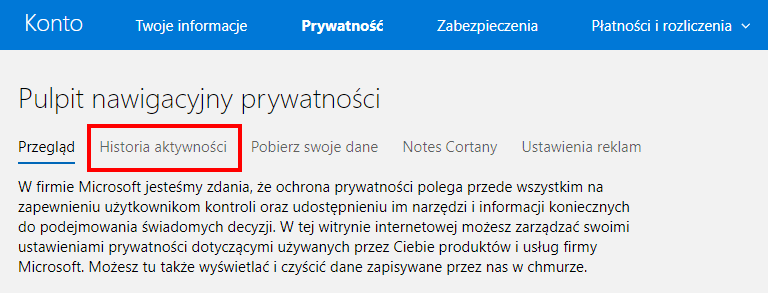
Pojawią się teraz wszystkie dane zapisane na koncie Microsoft – historia przeglądania i wyszukiwania z przeglądarki Edge, a także historia lokalizacji, czyli odwiedzone miejsca. Wszystkie wyniki są posortowane od najnowszych do najstarszych. Przy historii lokalizacji pojawia się mapa, wskazująca na dane miejsce, a także data odwiedzenia tego miejsca. W przypadku historii przeglądania i wyszukiwania zobaczysz listę stron odwiedzonych w przeglądarce Edge, a także listę fraz, które były wyszukiwane w Bingu.
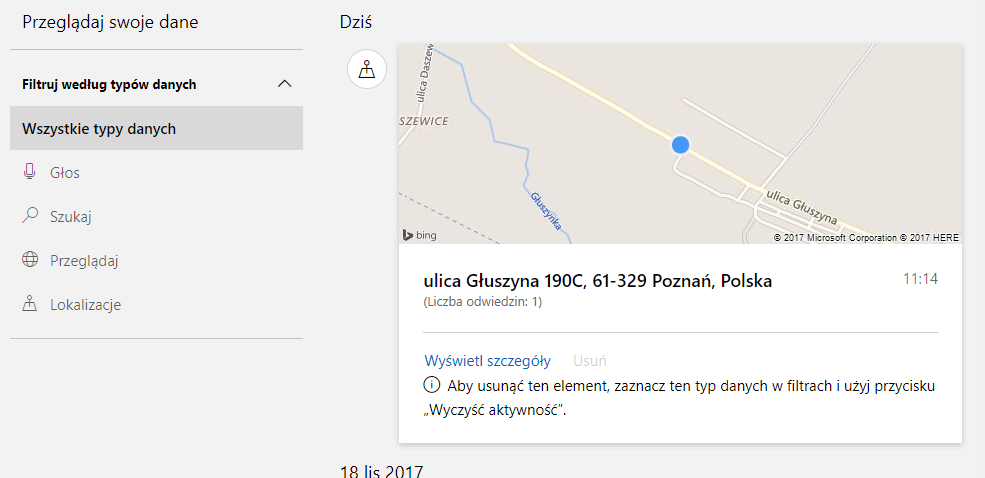
Jeśli chcesz wyczyścić historię aktywności, to najpierw w panelu bocznym po lewej stronie musisz wybrać typ danych, które chcesz usunąć. Przykładowo, jeśli chcesz usunąć historię wyszukiwania, to zaznacz pole „Szukaj”.
Wyświetlą się teraz same wyniki związane z historią wyszukiwania. Po prawej stronie rozwiń menu „Akcje” i wybierz „Wyczyść aktywność”.
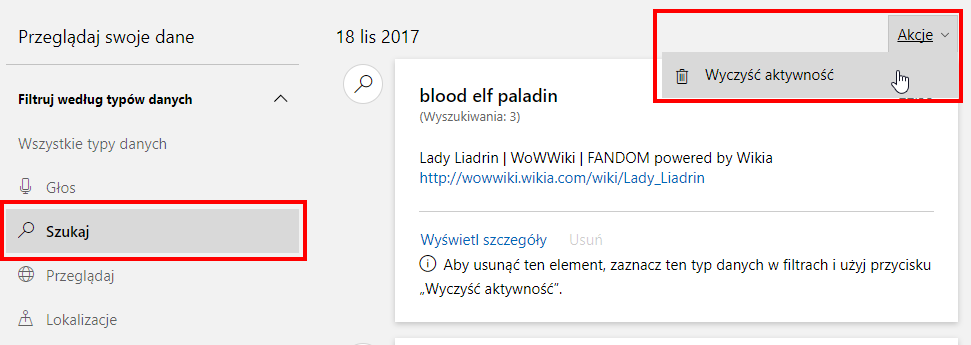
Pojawi się nowe okienko z zapytaniem, czy na pewno chcesz wykasować całą aktywność wybranego typu. Potwierdź wykasowanie historii aktywności.
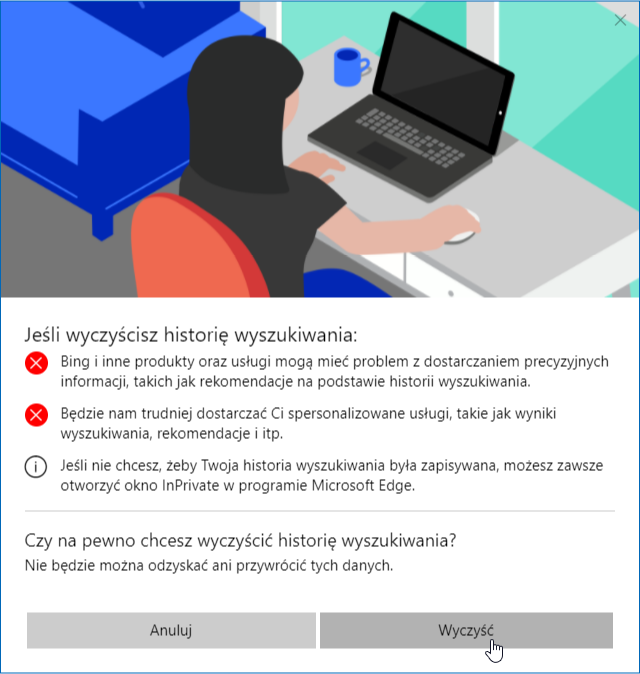
W ten sposób możesz usunąć także historię przeglądania, historię lokalizacji i wszystkie pozostałe typy danych, które są przechowywane na koncie Microsoft. Każdy typ danych trzeba osobno przefiltrować, a następnie skorzystać z opcji „Akcje > Wyczyść aktywność”.
